如何让双网卡同时工作
一招让网速翻倍,有线网卡和无线网卡同时工作,双网卡电脑专用

一招让网速翻倍,有线网卡和无线网卡同时工作,双网卡电脑
专用
一直以来电脑都是单网卡工作,就算是内外网同时用,原理上也是接不同路由,并非双网卡同时工作。
真正让双网卡同时工作,网速快到起飞,原理和现在的双WiFi手机差不多,都是叠加原理。
话不多说,直接上教程:有线网卡和无线网卡同时使用,网速翻倍
1、首先在本地电脑查看路由信息,拿win10系统举例子,在左下角开始菜单,点击右键,打开命令窗口。
2、在命令窗口输入:route print 查看它的跃点数,如果两个数不一样,说明电脑只是用了一个网卡。
我的一个是55,一个是25。
3、我们需要修改成相同的跃点数,系统就让两个网卡一起工作,带宽叠加使用,网速起飞。
①、右击鼠标属性;
②、选择internet版本协议IPv4;
③、再点击属性;
④、弹窗选择高级;
⑤、取消勾选;
4、同样的方法,把第二个网卡跃点数也改成跟之前网卡相同的跃点数即可。
5、我们再次命令窗口输入:route print 查看它的跃点数,两个网卡的就会相同。
6、在任务管理器中查看性能,有线和WIFI在同时工作。
7、快去体验飞一般的网速吧。
多网卡静态路由设置(多网卡同时使用)非常好
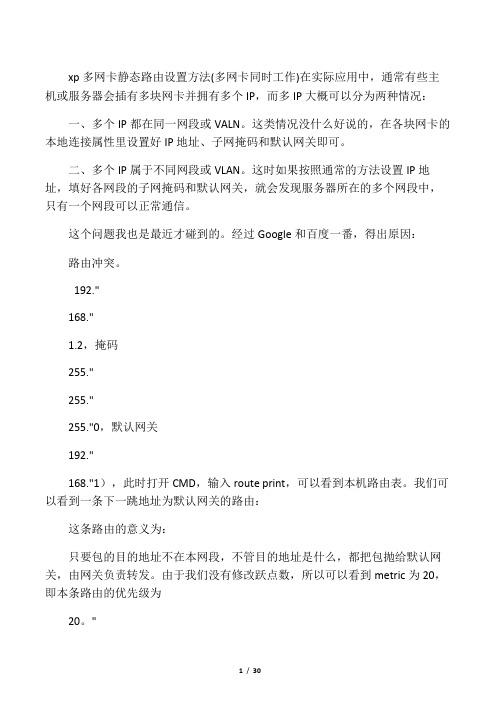
xp多网卡静态路由设置方法(多网卡同时工作)在实际应用中,通常有些主机或服务器会插有多块网卡并拥有多个IP,而多IP大概可以分为两种情况:一、多个IP都在同一网段或VALN。
这类情况没什么好说的,在各块网卡的本地连接属性里设置好IP地址、子网掩码和默认网关即可。
二、多个IP属于不同网段或VLAN。
这时如果按照通常的方法设置IP地址,填好各网段的子网掩码和默认网关,就会发现服务器所在的多个网段中,只有一个网段可以正常通信。
这个问题我也是最近才碰到的。
经过Google和百度一番,得出原因:路由冲突。
192."168."1.2,掩码255."255."255."0,默认网关192."168."1),此时打开CMD,输入route print,可以看到本机路由表。
我们可以看到一条下一跳地址为默认网关的路由:这条路由的意义为:只要包的目的地址不在本网段,不管目的地址是什么,都把包抛给默认网关,由网关负责转发。
由于我们没有修改跃点数,所以可以看到metric为20,即本条路由的优先级为20。
"同理,如果你又插了另一块网卡2,IP地址设为地址2(172."30."0.2,掩码255."255."255."0,默认网关172."30."0.1),系统同样会添加一条静态路由至本机路由表:这里是图片,由于截图太麻烦,请尽情展开您的想象之翼0.0."0.00."0.0."0172."30."0.1很明显这两条路由冲突,肯定只有一条会生效,因此肯定只有一个网段可以正常通信了。
既然知道了原因是路由冲突,咱想办法不让它冲突就行了呗。
方法是:不填写默认网关,手动添加路由。
以双网卡为例,可以两个都不填,也可以只填一个,总之目的就是设置好路由,让包被发送到正确的网关。
双线路双网卡双网关如何设置
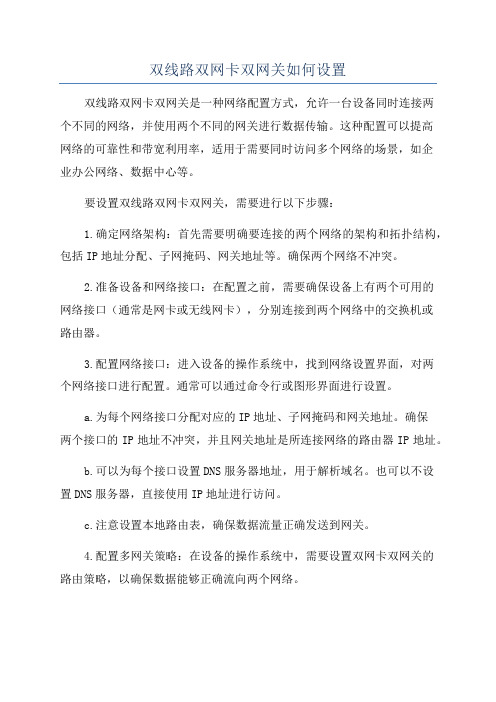
双线路双网卡双网关如何设置双线路双网卡双网关是一种网络配置方式,允许一台设备同时连接两个不同的网络,并使用两个不同的网关进行数据传输。
这种配置可以提高网络的可靠性和带宽利用率,适用于需要同时访问多个网络的场景,如企业办公网络、数据中心等。
要设置双线路双网卡双网关,需要进行以下步骤:1.确定网络架构:首先需要明确要连接的两个网络的架构和拓扑结构,包括IP地址分配、子网掩码、网关地址等。
确保两个网络不冲突。
2.准备设备和网络接口:在配置之前,需要确保设备上有两个可用的网络接口(通常是网卡或无线网卡),分别连接到两个网络中的交换机或路由器。
3.配置网络接口:进入设备的操作系统中,找到网络设置界面,对两个网络接口进行配置。
通常可以通过命令行或图形界面进行设置。
a.为每个网络接口分配对应的IP地址、子网掩码和网关地址。
确保两个接口的IP地址不冲突,并且网关地址是所连接网络的路由器IP地址。
b.可以为每个接口设置DNS服务器地址,用于解析域名。
也可以不设置DNS服务器,直接使用IP地址进行访问。
c.注意设置本地路由表,确保数据流量正确发送到网关。
4.配置多网关策略:在设备的操作系统中,需要设置双网卡双网关的路由策略,以确保数据能够正确流向两个网络。
a. 可以使用操作系统提供的多网关策略,如Linux中的多路由表(multiple routing tables)或Windows中的多网关路由(multiple gateway routing)。
b.根据实际需求,可以设置策略路由表,指定不同的目标IP地址流向不同的网关。
例如,将内部办公网流量指向一个网关,将外部互联网流量指向另一个网关。
c.根据实际需求,可以设置策略路由规则,对特定的IP地址或域名进行特殊处理。
例如,将特定的IP地址流量直接发送到其中一个网关,而不经过默认网关。
5.测试和调试:完成以上配置后,需要进行测试和调试,确保双线路双网卡双网关的设置正常工作。
一台电脑两个网卡如何同时工作

一台电脑两个网卡如何同时工作我的一台机器双网卡(不是服务器),现工作需要,一块需要上公网(外网),一块上公司内部数据网,要同时都访问,但现在有个问题,上外网(宽带拨号后)就上不了内网,上内网上不了外网(需断开外网),应该怎样配才能解决呢?我的系统及网络配置:操作系统是WIN2000,内网网卡ip:192.168.1.11,内网网关:192.168.1.254,外网网卡ip:自动获取,网关:无。
为了以上问题,我查阅了网上很少有解决方法,唯一较好的方法是手动添加路由点,并且区分优先权,方法如下:前提是已拨号上网:运行cmd,至CMD窗口下运行以下命令:route delete 0.0.0.0 mask 0.0.0.0192.168.1.254 (删除内网网关)route change 0.0.0.0 mask 0.0.0.0220.184.16.118 metic 2 (改变默认外网网关优先权为2,220.184.16.118为外网分配的ip地址)route add 192.0.0.0 mask 255.0.0.0 192.168.1.254 metic 1 (添加内网路由点,且优先权设置为1)通过以上命令,确实能同时访问内外网了,但每次重起又会丢失,你可以做成BAT批命令文件,将外网ip做成参数输入,但这样还是麻烦:每次重起并拨号上网后需查询外网ip,再进入运行批命令文件。
经过研究路由的原理,我找到了一劳永逸更简单的办法,首先介绍一下路由原理:双网卡机器一般内网网卡ip都设置了网关地址,而windows默认网关只能有一个,不上外网的情况下默认网关就是内网网关,拨号上网后默认网关自动改为外网分配的ip,即所有数据流都流向外网网卡ip,导致此时不能访问内网。
用route print命令查看此时的路由情况不难发现地址0.0.0.0(可以把0看成通配符)开始的路由点有两个,一个是内网网关,一个是外网ip,而外网ip成了默认网关。
双网卡同时使用方法
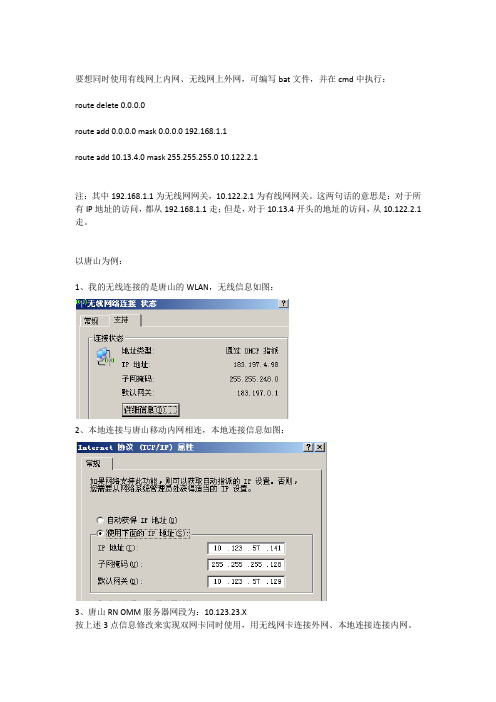
要想同时使用有线网上内网、无线网上外网,可编写bat文件,并在cmd中执行:route delete 0.0.0.0route add 0.0.0.0 mask 0.0.0.0 192.168.1.1route add 10.13.4.0 mask 255.255.255.0 10.122.2.1注:其中192.168.1.1为无线网网关,10.122.2.1为有线网网关。
这两句话的意思是:对于所有IP地址的访问,都从192.168.1.1走;但是,对于10.13.4开头的地址的访问,从10.122.2.1走。
以唐山为例:1、我的无线连接的是唐山的WLAN,无线信息如图:2、本地连接与唐山移动内网相连,本地连接信息如图:3、唐山RN OMM服务器网段为:10.123.23.X按上述3点信息修改来实现双网卡同时使用,用无线网卡连接外网、本地连接连接内网。
route delete 0.0.0.0route add 0.0.0.0 mask 0.0.0.0 10.149.16.1route add 10.123.23.0 mask 255.255.255.0 192.168.1.1route add 10.215.48.0 mask 255.255.255.0 192.168.1.1route add 10.215.178.0 mask 255.255.255.0 192.168.1.1route add 10.130.136.0 mask 255.255.255.0 192.168.1.1route add 10.130.141.0 mask 255.255.255.0 192.168.1.1route add 10.126.244.0 mask 255.255.255.0 192.168.1.1route add 10.120.186.0 mask 255.255.255.0 192.168.1.1route add 10.120.136.0 mask 255.255.255.0 192.168.1.1可以将上述三条命令逐条在CMD下执行,也可在TXT文档中编辑,然后保存为bat文档,双击执行。
双网卡原理
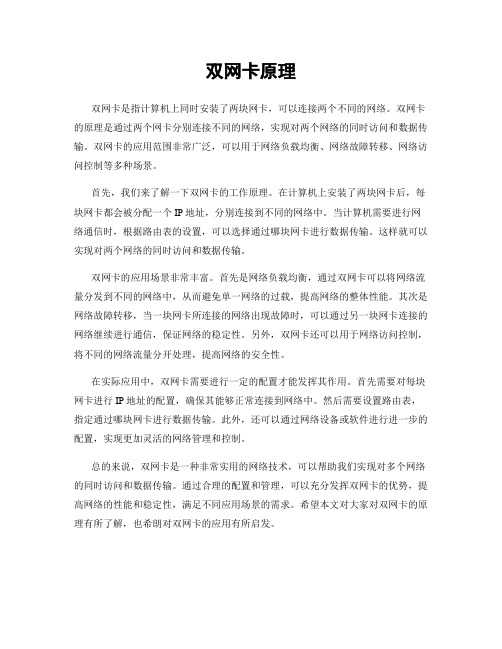
双网卡原理
双网卡是指计算机上同时安装了两块网卡,可以连接两个不同的网络。
双网卡的原理是通过两个网卡分别连接不同的网络,实现对两个网络的同时访问和数据传输。
双网卡的应用范围非常广泛,可以用于网络负载均衡、网络故障转移、网络访问控制等多种场景。
首先,我们来了解一下双网卡的工作原理。
在计算机上安装了两块网卡后,每块网卡都会被分配一个IP地址,分别连接到不同的网络中。
当计算机需要进行网络通信时,根据路由表的设置,可以选择通过哪块网卡进行数据传输。
这样就可以实现对两个网络的同时访问和数据传输。
双网卡的应用场景非常丰富。
首先是网络负载均衡,通过双网卡可以将网络流量分发到不同的网络中,从而避免单一网络的过载,提高网络的整体性能。
其次是网络故障转移,当一块网卡所连接的网络出现故障时,可以通过另一块网卡连接的网络继续进行通信,保证网络的稳定性。
另外,双网卡还可以用于网络访问控制,将不同的网络流量分开处理,提高网络的安全性。
在实际应用中,双网卡需要进行一定的配置才能发挥其作用。
首先需要对每块网卡进行IP地址的配置,确保其能够正常连接到网络中。
然后需要设置路由表,指定通过哪块网卡进行数据传输。
此外,还可以通过网络设备或软件进行进一步的配置,实现更加灵活的网络管理和控制。
总的来说,双网卡是一种非常实用的网络技术,可以帮助我们实现对多个网络的同时访问和数据传输。
通过合理的配置和管理,可以充分发挥双网卡的优势,提高网络的性能和稳定性,满足不同应用场景的需求。
希望本文对大家对双网卡的原理有所了解,也希朗对双网卡的应用有所启发。
双网卡同时上网双网卡共享上网网络带宽叠加

双网卡同时上网双网卡共享上网网络带宽叠加双网卡同时上网;双网卡共享上网;网络带宽叠加。
前言:越来越多的用户拥有双网卡,可是默认情况下只能使用一张网卡上internet网,我们应该如何设置才能把多网卡利用起来,达到尽其物用其材!以下方法适合2张及2张以上网卡。
当然这里的双网卡可包含任意的两张及两张网卡以上,如100MB以太网+宽带拔号网卡;双100MB以太网卡;100MB以太网卡+54MB无线网卡等任意组合。
实例一:网卡A上internet网,网卡B上内部网络。
两张自适应1000\100\10MB,网卡A+网卡B,网卡A接宽带路由器,网卡B接局域网设备(router\switch)。
网卡A地址:192.168.11.222 mask 255.255.255.0 gateway 192.168.11.1网卡B地址:192.168.1.111 mask 255.255.255.0 gateway 192.168.1.1接上网线后,进入系统,打开“开始”-“运行”输入CMD ,此时打开了命令行窗口。
输入以下命令:(注:每行输完按回车键,每次开机都需要手动输入;您也可以写bat文件每次开机自动运行)route add 192.168.1.0 mask 255.255.255.0 192.168.1.1route delete 0.0.0.0route add 0.0.0.0 mask 0.0.0.0 192.168.11.1当然,如果您不想麻烦,您也可以让命令永久生效,在add前面加个“-p” 格式如下。
route -p add 192.168.1.0.....更简单的设置:网卡A上外网,所以要设置好IP,子网,网关,NDS。
网卡B也要设置,但是网关置空,切记是空。
实例二:网卡A+网卡B,网卡A接宽带modem,需要拔号上网,网卡B接局域网设备。
网卡A地址:动态拔号。
网卡B地址:192.168.1.111 mask 255.255.255.0 gateway 192.168.1.1系统默认情况下将是以拔号为主网络,即当你拔号后,你是无法通过网卡B去访问局域网的。
笔记本win8系统怎么设置双网卡同时上网_系统之家

再点击"属性"按钮;
3、接着在弹出来的设置界面中,在"ip 设置 "选项卡下的最下方中,将接口跳跃数设置为 联网"
选项卡,这时候就可以看到双网卡并且同时上网
了。
剪切.心情再杂乱如麻丝,亦不烟气缭绕吞云吐雾,把酒
关于笔记本 win8 系统怎么设置双网卡同时
上网就跟大家介绍到这里了,有需要的朋友们就
可以根据上面的图文步骤进行设置了,希望可以 帮助到你们哦,更多精彩内容欢迎访问最新
windows8 系统下载站。
2df0f4c9b win8系统下载之家/
剪切.心情再杂乱如麻丝,亦不烟气缭绕吞云吐雾,把酒
来具体的设置方法吧。
1、首先鼠标右击任务栏右下角的网络图标,
选择"网络和共享中心",然后点击更改适配器,
接着双击打开本地连接弹出本地连接界面,然后
点击属性按钮; 2、在打开的属性界面中,选择 TCP/IPv4,
剪切.心情再杂乱如麻丝,亦不烟气缭绕吞云吐雾,把酒
笔记本 win8 系统怎么设置双网卡同时上网
分享给大家,现在使用笔记本的用户已经越来越
多了,而现在的笔记本几乎普遍都会内置有网卡, 可是有些用户还会再给笔记本增加了一个网卡,
但是发现两个网卡同时只能工作一个,那么要如
何设置双网卡同时上网互不影响呢?其实只要
把 2 个网卡的活跃度(跃点数)调成一样,这样就 可以上网的,并加快上网速度,现在就为大家带
- 1、下载文档前请自行甄别文档内容的完整性,平台不提供额外的编辑、内容补充、找答案等附加服务。
- 2、"仅部分预览"的文档,不可在线预览部分如存在完整性等问题,可反馈申请退款(可完整预览的文档不适用该条件!)。
- 3、如文档侵犯您的权益,请联系客服反馈,我们会尽快为您处理(人工客服工作时间:9:00-18:30)。
如何让双网卡同时工作
NIC Express是一款功能非常独特的网络加速程序(点击下载NIC Express),可以绑定多块网卡以组成一块虚拟网卡,这样可以增加网络的带宽,当然前提是网卡的传输速率必须相同,这样才能在网络高负荷状态时实现负载均衡,否则是没有任何意义的。
程序的安装
接下来,就可以开始安装和配置NIC Express,这里需要注意的主要有3个方面:
1. 启用网络负载均衡
安装过程中会弹出一个提示对话框,这里是询问是否启用“Load Balancing function ali ty”,即网络负载均衡,这个功能可以在数据流量比较大时自动分配到各个网卡产上,以减轻单块网卡的压力,从而达到流畅的访问效果,因此这里当然是选择“Enabled”啦。
2. 虚拟网卡驱动程序的安装
安装过程的最后会报告说NIC Express的虚拟网卡驱动程序未曾通过Windows徽标测试,无法验证同Windows XP的相容性,询问是否继续,请单击“仍然继续”按钮继续安装。
3. 设置绑定的网卡
接下来,我们需要对绑定的网卡进行设置。
计算机中安装的所有网卡将在主窗口的“A vailab le”列表框中出现,选中后单击“Add”按钮将其添加到下面的“Assigned Adapter s”列表框中即可完成添加操作。
默认设置下,绑定网卡组会使用“New Array”作为名称,当然也可以重新输入一个名称,然后会进入配置对话框,我们并不需要进行修改,直接使用默认设置即可。
网卡组的设置
进入“网络连接”窗口,可以看到本地连接图标已增加为3个,增加的那个“NIC Exp ress Virtual Miniport”就是绑定后的网卡组,它的使用与单一网卡完全相同,相当于一个单一的虚拟网卡,按照单一网卡的设置参数进行设置即可,可以为这块虚拟网卡设置IP 地址、子网掩码、网关等参数。
1. 设置监控内容
从开始菜单的程序组中找到“NIC Express Enterprise Edition”选项,这是NIC Exp ress软件自带的一个监控程序,在“setting”标签页中可以设置网卡流量的计量单位,这里提供了Packets/Sec、 Mbits/Sec、Kbits/Sec三种单位,默认使用Mbits/Sec(兆/每秒),我们只需要在“Graph Detail”中将默认的“By Protocol”重置为“By Incoming/Outgoi ng”即可。
如果你希望观察网卡组中每块网卡的流量或者整个组的流量,只要在“Select Device”中选择相应的设备即可。
2. 设置网卡绑定模式
切换到“Advanced”标签页,你可以在这里设置网卡绑定的工作模式,双网卡组默认工作在“NIC Express ELB”模式;如果需要关闭网络负载均衡功能,可以在这里选择“Load Balancing Disa ble”,其他的选项就不用设置了。
NIC Express可以通过绑定多块网卡以增加网络的带宽.需要注意的一点,在绑定网卡时,网卡的传输速率必须相同NIC Express才可以在网络高负荷状态做到负载均衡,否则是没有任何意义的。
我照着以上提示安装并设置,但是发现该软件不支持winXP,只能发现一个网卡。
不知哪位高手能提供一个新的软件解决绑定双网卡。
